MP3 je všudypřítomný audio formát známý svými kompresními schopnostmi. Komprese umožňuje menší velikosti souborů při zachování slušné úrovně kvality zvuku. Jeden aspekt souborů MP3, který však může být matoucí, je přenosová rychlost, která určuje množství dat použitých k vyjádření zvuku za sekundu. Tento článek říká, jak na to převést datový tok MP3 se třemi metodami.
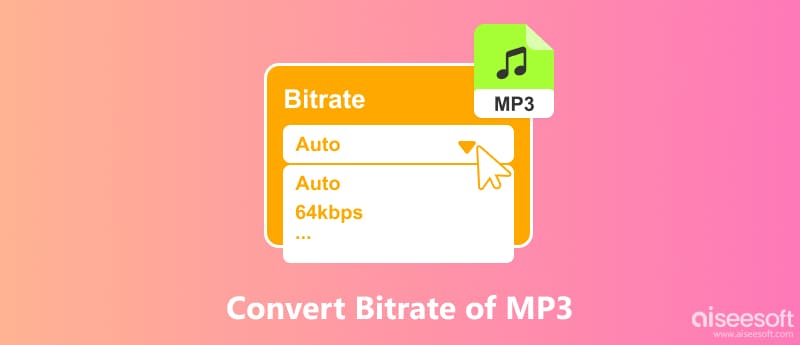
Bitová rychlost označuje množství dat použitých za sekundu k reprezentaci zvukového souboru. Měří se v kilobitech za sekundu (kbps). V kontextu MP3 určuje bitová rychlost úroveň komprese aplikované na zvuk. Vyšší datové toky se promítají do nižší komprese, což vede k lepší kvalitě zvuku, ale větší velikosti souborů. Naopak nižší přenosové rychlosti zahrnují větší kompresi, což vede k menší velikosti souborů, ale obětuje určitou věrnost zvuku.
Existuje několik důvodů, proč byste mohli chtít převést datový tok souborů MP3. Pokud vaše hudební knihovna zabírá příliš mnoho místa na vašem zařízení, snížení datového toku může výrazně snížit velikost souboru. To může být užitečné pro přenos hudby do starších zařízení s omezeným úložištěm nebo vytváření seznamů skladeb pro přenosné hudební přehrávače.
Pokud potřebujete sdílet soubory MP3 online nebo prostřednictvím e-mailu, snížením bitrate mohou být dostupnější, zejména pro uživatele s omezenou šířkou pásma. Někteří uživatelé jsou méně citliví na jemné zvukové nuance a mohou preferovat nižší datový tok pro zážitek z poslechu.
Zatímco soubory MP3 lze technicky kódovat při libovolné přenosové rychlosti, běžné možnosti obecně spadají do čtyř běžných rozsahů: Nízká (32–64 kb/s), Střední (96–128 kb/s), Vysoká (160–192 kb/s) a Velmi vysoká (224). -320 kbps).
Zda byste měli převést datový tok vašich souborů MP3 na nižší nebo vyšší, závisí zcela na vašich konkrétních potřebách a prioritách. Zvažte faktory, jako je kapacita úložiště, zamýšlený účel (poslech, sdílení atd.) a jak citliví jste na kvalitu zvuku.
Pokud chcete ušetřit úložný prostor a nevadí vám obětovat určitou kvalitu zvuku, můžete zvážit snížení datového toku. Pokud je vaší nejvyšší prioritou kvalita zvuku a úložný prostor nepředstavuje hlavní problém, zvýšení datového toku stávajícího MP3 nepřinese žádnou výhodu. Pro většinu uživatelů nabízí střední přenosová rychlost (160–192 kbps) dobrou rovnováhu mezi velikostí souboru a kvalitou.
Pro převod datových toků vašich souborů MP3 je k dispozici několik metod a nástrojů. Tato část sdílí tři oblíbené možnosti změny datových toků MP3.
Přestože existuje několik metod pro převod datových toků MP3, Aiseesoft Video Converter Ultimate nabízí funkčně bohaté a uživatelsky přívětivé řešení. Převádí různé zvukové formáty, jako jsou MP3, FLAC, WAV, AAC, WMA a další.

Ke stažení
Nejlepší konvertor bitového toku MP3
100% bezpečné. Žádné reklamy.
100% bezpečné. Žádné reklamy.
Stáhněte a otevřete tento software pro převod bitového toku MP3. Klikněte na Přidat soubory a vyberte soubory MP3, u kterých chcete změnit přenosovou rychlost. Klikněte na Výstupní formát a vyberte požadovaný výstupní formát. Klikněte na Vlastní profil a změňte datový tok pro zvuk. V případě potřeby můžete upravit další nastavení zvuku, jako je kodér, vzorkovací frekvence a kanály.
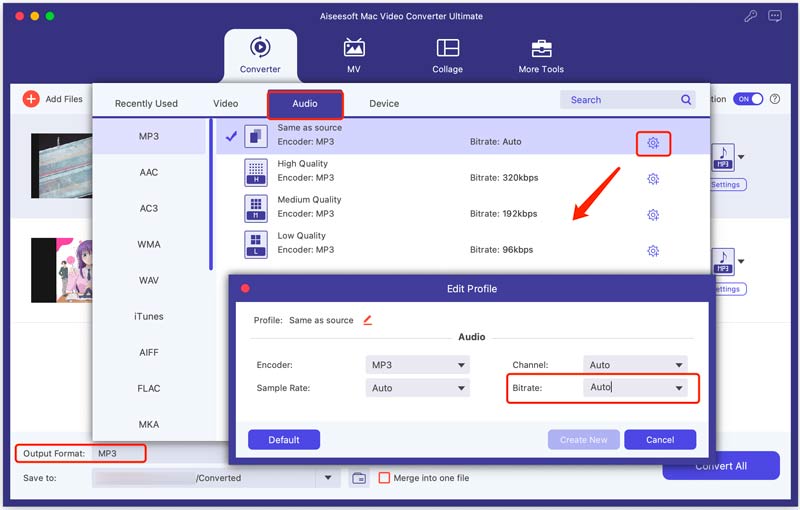
Aiseesoft nabízí bezplatnou zkušební verzi, která vám umožní otestovat jeho funkčnost před nákupem. Podrobné pokyny a pomoc při odstraňování problémů naleznete v uživatelské příručce k softwaru.
smělost umožňuje snadno převést datový tok různých zvukových formátů, včetně MP3, na vyšší kvalitu. Podporuje různé úlohy úpravy a zpracování zvuku nad rámec převodu datového toku. Audacity nabízí jemné ovládání mnoha zvukových parametrů.
Otevřete Audacity, klikněte na Soubor, zvolte Otevřít a vyberte svůj MP3 soubor. Zvuková stopa se zobrazí vizuálně v rozhraní Audacity. Klikněte na Soubor > Exportovat a z rozevírací nabídky vyberte Exportovat zvuk. Jako formát exportu vyberte MP3 (FFmpeg). V rozevíracím seznamu Kvalita vyberte požadovaný datový tok.
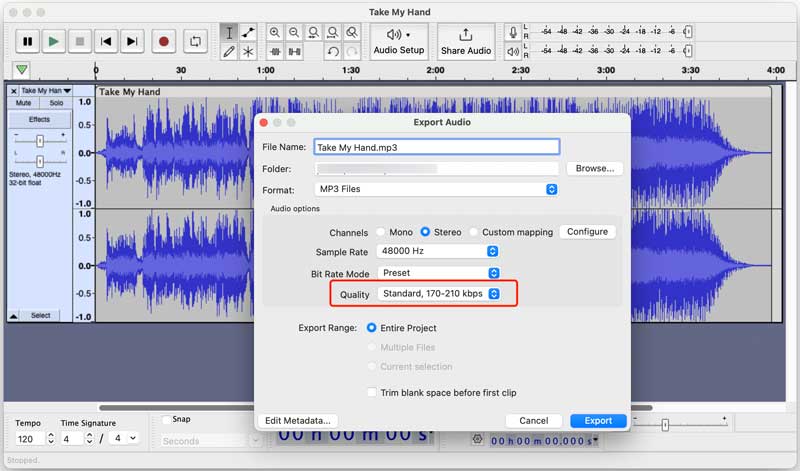
V nastavení režimu bitového toku si můžete vybrat konstantní bitovou rychlost (CBR) pro konzistentní kvalitu zvuku nebo proměnnou bitovou rychlost (VBR) pro lepší kvalitu při potenciálně menších velikostech. Můžete upravit nastavení Kanály a vybrat si mezi Mono nebo Stereo. Po nastavení předvoleb klikněte na Exportovat. Vyberte název souboru a umístění nového souboru MP3.
Mnoho online nástrojů dokáže konvertovat MP3 a další zvukové formáty přímo ve vašem prohlížeči, což eliminuje potřebu instalace softwaru. Můžete vyzkoušet snadno použitelný Aiseesoft Zdarma online audio převodník pro změnu datového toku skladeb ve formátu MP3. Nabízí různé možnosti datového toku pro přizpůsobení úrovně komprese a velikosti souboru. Převedený zvuk si můžete před stažením prohlédnout, abyste se ujistili, že splňuje vaše očekávání. Tento online převodník bitové rychlosti MP3 slibuje čistý zážitek bez reklam.
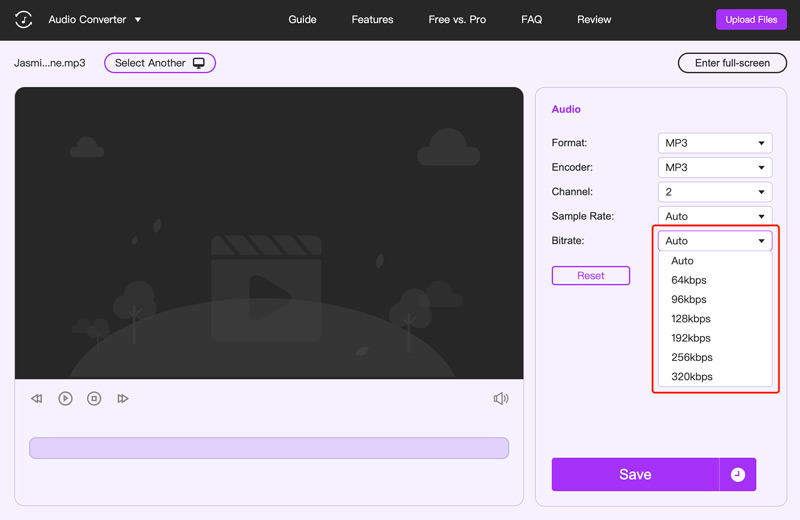
Jak převést MP3 na 320 kbps a 44100 kHz?
Existují pro vás tři běžné způsoby převést soubor MP3 až 320 kbps a 44.1 kHz. Ke změně datových toků MP3 můžete použít software pro stolní počítače, jako je VCU, Audacity nebo Handbrake. Také se můžete spolehnout na online převodník. Některé přehrávače médií, například přehrávače VLC, navíc nabízejí základní možnosti převodu.
Jaký je nejlepší datový tok pro konverzi MP3?
Jak bylo uvedeno výše, neexistuje jediný nejlepší datový tok pro převod MP3, protože to závisí na několika faktorech a osobních preferencích.
Jak poznám datový tok MP3?
Klepněte pravým tlačítkem na soubor MP3 a vyberte Vlastnosti (Windows) nebo Získat informace (Mac). Poté klikněte na vlastnost Přenosová rychlost zvuku v části Zvuk.
Proč investovat do čističky vzduchu?
Pochopení datových toků MP3 vám umožní optimalizovat vaši hudební sbírku. Ať už upřednostňujete úložný prostor nebo upřednostňujete věrnost zvuku, můžete k tomu použít metody popsané v tomto článku změnit bitovou rychlost MP3.

Video Converter Ultimate je vynikající video konvertor, editor a vylepšovač pro převod, vylepšení a úpravu videí a hudby v 1000 formátech a dalších.
100% bezpečné. Žádné reklamy.
100% bezpečné. Žádné reklamy.